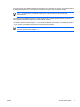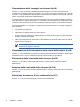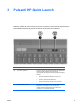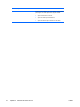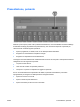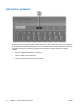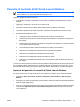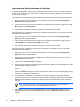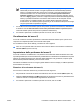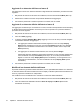Pointing devices and keyboard
Impostazione delle preferenze dei pulsanti
È possibile programmare i pulsanti per l'apertura del menu Q, di Info Center, di un editor della posta
elettronica, di una finestra per la ricerca di un sito Web, o ancora di un programma, di una cartella, di
un file o di un sito Web.
Per programmare un pulsante per l'apertura del menu Q o di Info Center, procedere nel modo seguente:
1. Nel pannello di controllo di HP Quick Launch Buttons, fare clic sulla scheda Programmable
Buttons (Pulsanti programmabili):
2. Fare clic sulla freccia giù accanto al pulsante che si desidera programmare, quindi fare clic su Q
Menu (Menu Q) o HP Info Center.
3. Per salvare le preferenze e chiudere il pannello di controllo, fare clic su OK.
Per programmare un pulsante per l'apertura di un editor di posta elettronica o la ricerca di un sito Web,
procedere nel modo seguente:
1. Nel pannello di controllo di HP Quick Launch Buttons, fare clic sulla scheda Programmable
Buttons (Pulsanti programmabili):
2. Fare clic sulla freccia giù accanto al pulsante che si desidera programmare, quindi fare clic su
Launch eMail (Avvia eMail) o Search URL (Cerca URL).
3. Per salvare le preferenze e chiudere il pannello di controllo, fare clic su OK.
Per programmare un pulsante per l'apertura di un programma, una cartella, un file o un sito Web,
procedere nel modo seguente:
1. Nel pannello di controllo di HP Quick Launch Buttons, fare clic sulla scheda Programmable
Buttons (Pulsanti programmabili):
2. Fare clic sulla freccia giù accanto al pulsante che si desidera programmare, quindi fare clic su
Presentation (Presentazione).
3. Fare clic sul pulsante Configure (Configura).
4. Nel campo sotto Program to Start (Programma da avviare), digitare il nome del programma, della
cartella, del file o l'URL del sito Web.
oppure
Fare clic su Browse (Sfoglia) per cercare i programmi, le cartelle, i file o i siti Web disponibili, quindi
fare clic su un elemento per selezionarlo.
5. Per visualizzare o modificare la combinazione di risparmio energia corrente per la modalità
Presentazione, fare clic su una opzione nell'elenco delle combinazioni oppure fare clic su Power
Options (Opzioni risparmio energia) per aprire il pannello di controllo delle opzioni di risparmio
energia.
Nota Per default, quando si preme il pulsante Presentazione viene selezionata la
combinazione di risparmio energia della modalità Presentazione.
6. Per selezionare un'impostazione di visualizzazione per la modalità Presentazione, fare clic su
Internal Only (Solo interno), Dual Display (Display doppio) o Extended Desktop (Desktop
esteso).
14 Capitolo 3 Pulsanti HP Quick Launch ITWW